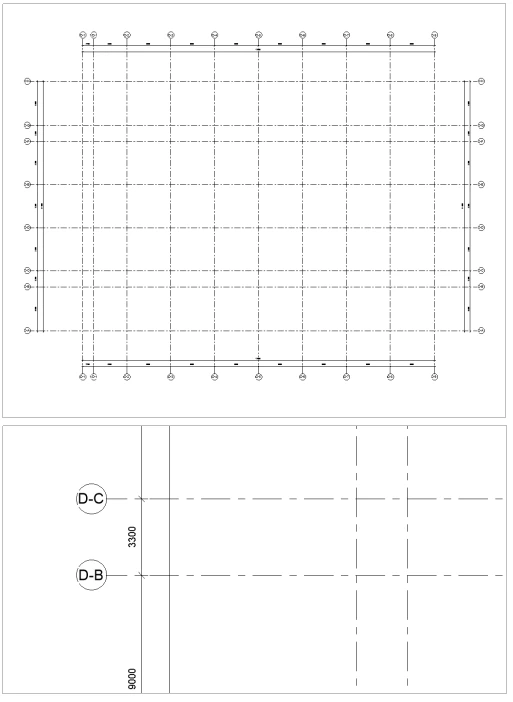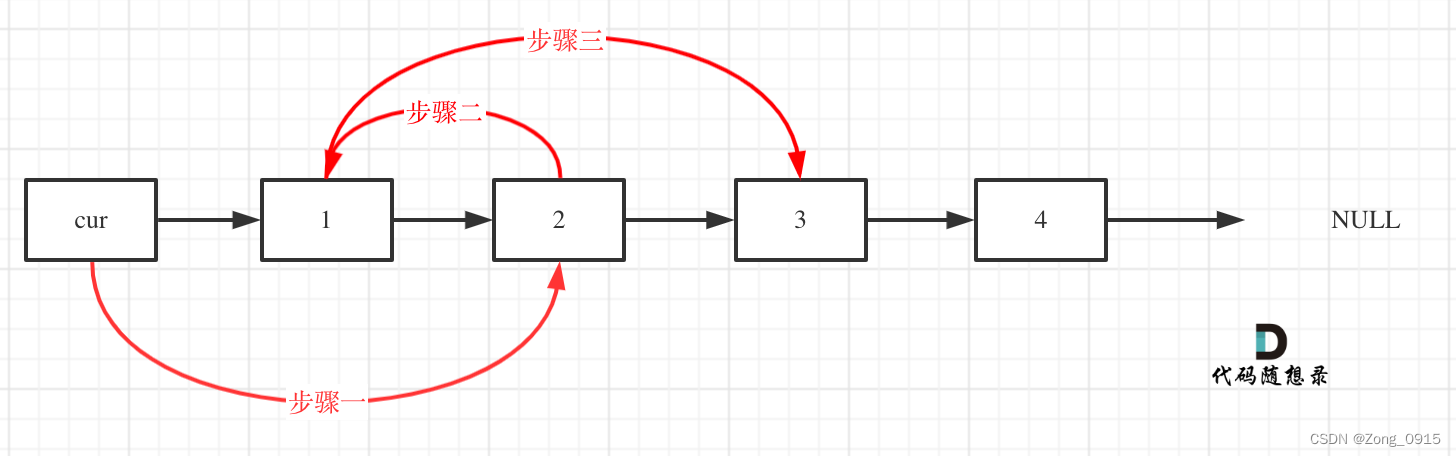好久不见,近日沉迷各类游戏,许久没有更新CSDN了。
照着教程更换电脑零件本来不算是一件牛逼到可以花时间写文发CSDN的事情,但是这次真的没在网上找到详细的转轴和转轴盖的更换教程,大多数的文章都是教你怎么卸下后盖清清灰什么的。这次摸索着把这件工作完成了,成就感当然满满的。于是发一篇文章纪念一下,同时给需要的大家一点参考。
本文涉及一些拆机基本原则、转轴盖/屏轴盖更换方法还有转轴的更换流程。欢迎首次拆机以及有需要相关内容的你往下阅读~
“钱”情提要
19年2月23日,也就是将近一个月前,电脑被我摔了一下……当时的惨状可谓血肉模糊(不),开着盖子的笔记本电脑被生生从八十公分高处推下,背面着地,发现他的时候,盖子已经合上了……
惨惨惨……
所幸屏幕无碍,只是转轴断掉了……当时正值开学焦虑,也成了我的一个心腹大患。开学后第二个礼拜裴四就陪我去了戴尔授权的维修点,高达900元的维修报价当场把我吓蒙……
“反正也不是什么非修不可的毛病,自己修修看,修不好就算了。”
带着伤痛依旧的宝贝电脑打道回府。
(唯一的收获是店员小哥帮我把一枚秃了的六角螺丝拧开了)
回去之后简单地检查了一下,发现是一个边上的连接件断了,而非整条大梁。狂喜,更欲修之。
上网买零件,一对转轴、一块屏轴盖/转轴盖、一包D面的螺丝,加上工具总共130块。
这要是修好了就是挣了快800块!
拆机
正片开始了。更换转轴和转轴盖之外的部分在网上有很多攻略,这里表述较略,如有不明请大家自己去参考一下哈。
断电:关机
为了避免不必要的资料丢失和文件损坏,拆机前请关机。
就像给手术台上的病患打麻药一样,这一步是一定要的。
卸掉后壳
卸掉背面的十个六角螺丝(需要特别的螺丝刀哦亲),再卸掉铭牌下的两个十字螺丝,相信自己,用力就能把后壳取下来了。
断电:拔线
拆机不断电,亲人两行泪。
本次作业中,拆网卡之前忘了拔电源……拿下来的时候听到一声清脆的“啪”……
所幸无大碍,现在电脑还能联网发文章……

所以一定,一定,一定要在一切开始之前,把这个位置的电源线拔掉
用力就可以了
拆WLAN网卡(可选)
网卡似乎比较阻碍操作,把它弄出来吧。
螺丝在一根扁宽形片上,卸掉之后它会翘起来,这个时候用点力摘下来就可以了。
注意,装上的时候最好以同样的角度插进去,再放平。

解开两边转轴
首先调整电脑的姿态:把电脑打开至L形,A面贴着桌子,D面对着脸。
找到风扇下方(额,靠近桌面的方向为下吧)的两块金属片,他们就是转轴的连接片了。一边三个螺丝,卸了。

拆转轴盖
解开转轴之后,笔记本的两页就可以相对自由地活动了。但是别高兴的太早,屏幕的线还连着呢……所以行动务必小心。
这个时候把右手边(emm……靠近电源键的那边)的转轴片放倒(用点力),抓稳屏幕页和转轴盖,让转轴盖朝着右边(嗯,靠近电源键那边)滑动(用点力),滑到一定的位置之后就可以把转轴盖提起来拿走了。

这个是转轴盖拆掉之后里面的样子。看最下面的金属部分,其实就是这么一个滑动然后解锁的凹槽……害得我抓耳挠腮,活生生剪废了原生的转轴盖……
滑动的方法是在网上一个教程里面看到的,原网址已经想不起来了,在这里苍白地感谢一下!
注意一下,想要滑动转轴盖,是必须把笔记本的两页分开的。但是分开两页并不需要拆下屏幕线。
更换转轴和转轴盖
拆掉转轴盖后,断转轴的另一头就显示出来了。轻松三下卸掉螺丝把它掰下来(用点力)。原生的转轴臂上贴了张纸,还有个线头,不用管(大概)
换上新转轴的时候,要先把转轴臂而不是连接片固定住。在固定住连接片之后,把新转轴放倒(用点力),这样就可以把转轴盖放上去了。紧接着滑动,听到“咔”声就可以了。
在这里要检查转轴盖安好之后有没有线头伸出来(别问为什么,要哭了……)
恢复原状
最后把转轴盖的连接片螺丝拧上,无线网卡装回去(注意之前提的安装方式),电源线重新接好(这一点容易被忘记),盖上后盖,拧上螺丝,万事大吉!
开机,像新的一样!
难以言喻的成就感。
写在最后
写到现在已经快两点了,然而心里的喜悦仍然在熊熊燃烧。
希望这样一篇文章能够帮到需要的人,让他们不至于像我一样,对着零件想拆又不敢拆,用力的时候紧张得手心背后全是汗。
如果仍有疑问,欢迎联系我!因为不常上网站,私信可能会看不到,所以请发邮件:sixmoe@outlook.com
今后可能还会有一次换电池作业,敬请感兴趣的大家期待一下!
如果有好的教程,也麻烦推荐给我,谢谢!
感谢
陪我去维修中心的裴四
给我精神压力的瓜瓜
帮我扶机器的贤仔
“帮”我找到螺丝的萌
还有阅读至此的你!